Envolver-se com Viva Goals
Viva Goals fornece visibilidade sobre uma ampla gama de dados e fornece ferramentas que permitem que você se envolva com essas informações e seus colegas. Você pode acompanhar pessoas, equipes e relatórios dentro de Viva Goals optando por segui-los ou fixá-los. Em seguida, você pode mostrar suporte e se envolver com essas informações gostando e comentando sobre sua atividade e progresso. Esses recursos sociais promovem a colaboração; selecione qualquer uma das manchetes abaixo para saber mais sobre elas.

Viva Goals ajuda você a controlar OKRs relevantes para você. Siga organizações, equipes e usuários para obter resumos semanais mostrando a atividade OKR.
-
Navegue até a Equipe ou Usuário que você deseja seguir.
-
Selecione o ícone Seguir .
O ícone ficará azul para indicar que você está seguindo a equipe ou o usuário.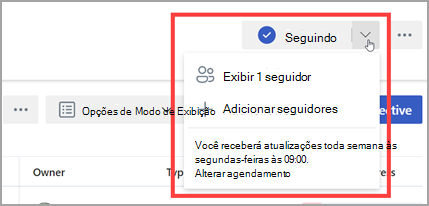
Fixar um modo de exibiçãoTeam, User ou Explorer irá adicioná-lo à barra lateral de navegação sob a guia Fixada.
-
Navegue até a exibição team, User ou Explorer que você gostaria de fixar. Selecione o ícone Fixar .
O ícone ficará cinza para indicar que você fixou a equipe ou o usuário. -
Sua equipe fixa ou usuário agora aparecerá na guia Fixada .
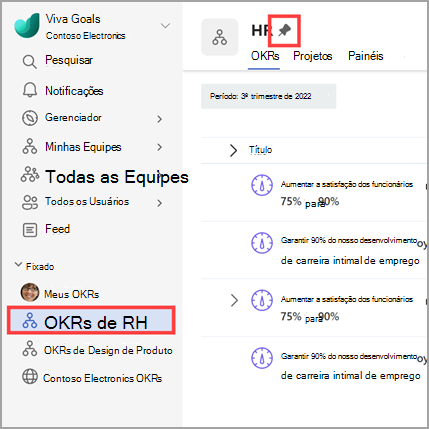
Para se envolver com seus colegas e promover a colaboração, você pode gostar e comentar sobre suas atividades no Viva Goals.
Como uma atividade
-
Navegue até o resultado objetivo, chave ou Iniciativa com a qual você deseja se envolver.
-
Selecione o título do item para abrir o Painel de Exibição Rápida.
-
Selecione a guia Atividade .
-
Selecione o ícone de polegar ao lado da atividade para mostrar seu suporte.
Comentar sobre uma atividade
-
Navegue até o resultado objetivo, chave ou iniciativas com as quais você deseja se envolver.
-
Selecione o Título do item para abrir o Painel de Exibição Rápida.
-
Selecione a guia Atividade .
-
Selecione o ícone Comentário . Isso abrirá a caixa de comentários em que você pode inserir seu texto. Opções de formatação, como Negrito, Itálico e Listas.
-
Mencione outros usuários no Viva Goals digitando @e comece a digitar o nome do colega. Os indivíduos sugeridos serão preenchidos automaticamente no menu suspenso. Selecione o indivíduo apropriado.
Seu comentário será exibido sob a atividade relevante. Todos os indivíduos que você tiver mencionado @ receberão um alerta na guia Notificação .
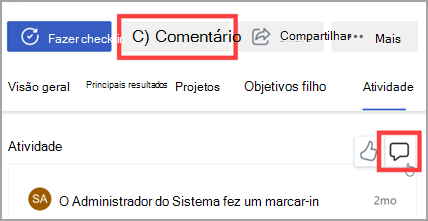
Para se envolver com seus colegas e promover a colaboração, você pode compartilhar OKRs com outras pessoas.
-
Selecione o título de um resultado objetivo, chave ou iniciativas para abrir o Painel de Exibição Rápida.
-
Selecione o ícone Compartilhar .
Isso abrirá a caixa Compartilhar e você poderá copiar um link, adicionar destinatários ou adicionar uma nota pessoal. -
Selecione o Compartilhamento.
O recurso exportar para o Powerpoint permite que você leve seus OKRs de Viva Goals para uma apresentação.
-
Navegue até seus OKRs ou para uma exibição de Explorer.
-
Selecione o ícone Exportar opções.
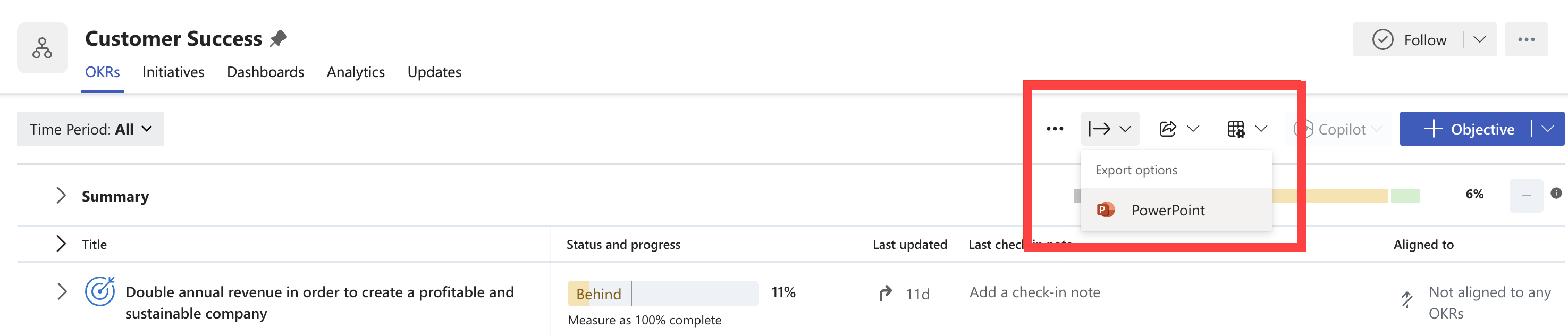
-
Selecione Powerpoint na lista suspensa.
-
No popover de exportação, selecione um modelo.
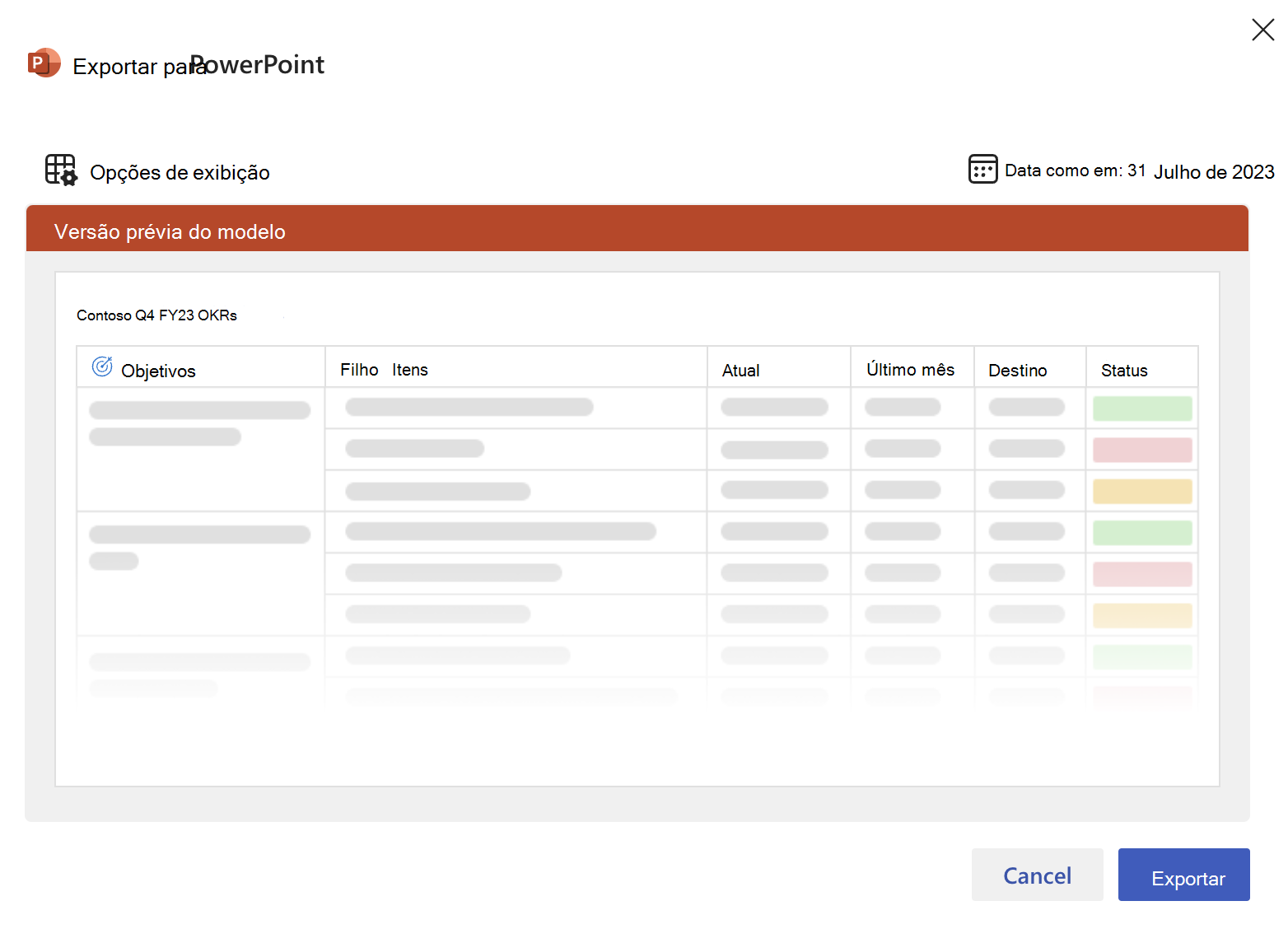
-
Selecione o botão exportar para baixar.
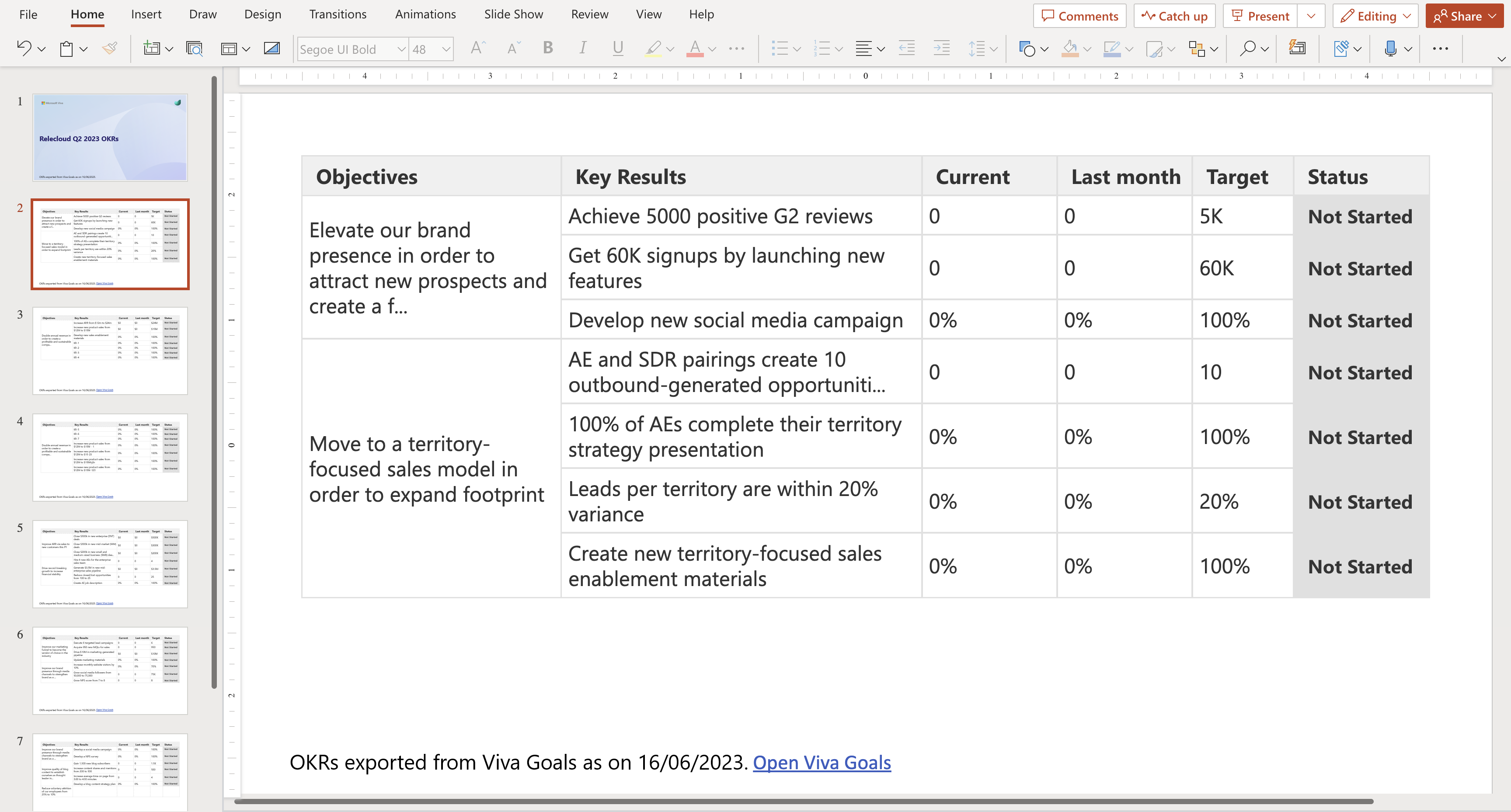
Ao colaborar em OKRs, você pode atribuir responsabilidade de pessoas específicas ao lado do proprietário por meio das opções de proprietário de delegação e marcar.
Atribuir um delegado
Os delegados gerenciam OKRs em nome do proprietário e podem fazer tudo o que um proprietário do OKR pode fazer.
-
Navegue até o resultado objetivo ou chave .
-
Selecione Mais opções > Editar.
-
Navegue até a seção Detalhes .
-
Selecione a seta do expansor ao lado de Mais Opções.
-
Selecione Atribuir um Delegado.
-
Selecione a opção Delegar isso para .
-
Pesquise e atribua um usuário em sua organização.
-
Selecione Concluído.
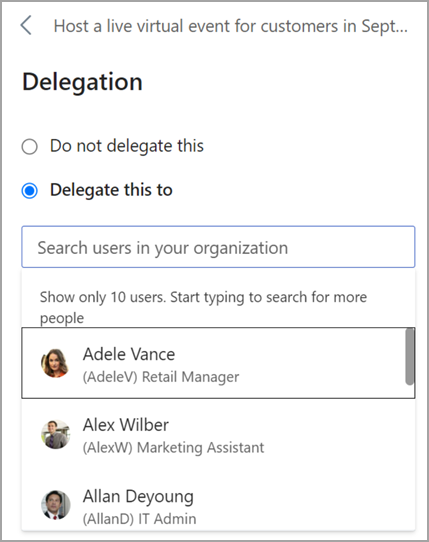
Atribuir um proprietário marcar-in
Os proprietários de check-in são responsáveis pelas atualizações de marcar para OKRs. Um proprietário marcar-in só pode executar a ação marcar-in.
-
Navegue até o resultado objetivo ou chave.
-
Selecione Mais opções > Editar.
-
Navegue até a seção Progresso .
-
Atribua um proprietário de check-in.
-
Selecione Salvar.
Conectar e aprender com especialistas e colegas
Participe da discussão e veja os últimos eventos na Comunidade Viva Goals.
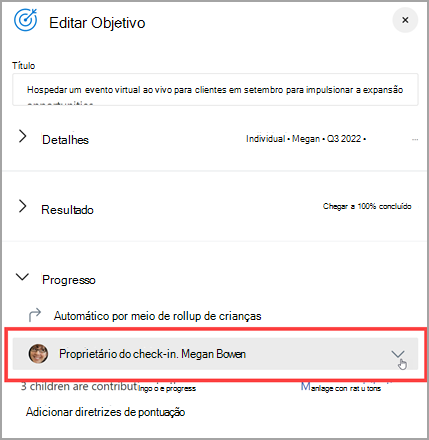
Conectar e aprender com especialistas e colegas
Participe da discussão e veja os últimos eventos na Comunidade Viva Goals.
Saiba mais
Criar objetivos, resultados principais e iniciativas em Viva Goals










